안녕하세요. 오늘은 '블리자드 회원탈퇴 또는 계정 삭제 방법'에 대해 알아보도록 하겠습니다. 주제 그대로 블리자드 계정/ 아이디를 탈퇴하는 방법에 대한 가이드이며, 해당 방법이 궁금해서 오신 분들은 아래 내용을 참고해 보시면 되겠습니다. 블리자드 계정 관리 페이지에서 탈퇴 과정을 진행할 수 있으며, 간단한 인증을 통해 이용을 하실 수 있습니다. 또한 탈퇴 전 몇 가지 안내되는 내용들도 있으니 함께 읽어보시길 바랍니다.
블리자드 회원탈퇴, 계정 삭제 방법 (Blizzard)
1. 블리자드 회원탈퇴 과정 전, 블리자드 홈페이지에서 안내되는 내용도 살펴보시길 바랍니다.
간단한 안내 사항들이 나오며, 어떻게 탈퇴하는 지도 살펴보실 수 있습니다. (탈퇴 과정과 방법은 2번 부터 정리되어 나오게 됩니다.)
참고 사항 :
블리자드 계정을 삭제하게 되면, 개인정보는 바로 삭제되지 않으며, 30일이 지나야, 재생이 불가능 상태로 파기됩니다.
Battle.net 계정을 생성한 적 없는데 이미 가입된 경우 고객지원을 통해 도움 받을 수 있으며, 고객지원을 통해 해당 계정을 탈퇴시킬 수 있습니다. (본인 계정이 아닌 경우)
탈퇴 시, 주의 사항 :
- 기존 출시작 게임의 구매하신 상품이 모두 삭제됩니다. 또한 계정에 등로된 PC 게임 CD Key 등도 삭제가 되는 부분 참고해주세요.
- 배틀넷 계정 삭제 시 등록되었던 보안 서비스도 해제됩니다.
- 탈퇴 시 삭제하지 않은 배틀넷 계정 내 월드 오브 워크래프트의 캐릭터명 정보는 사용이 불가능합니다.
- 배틀넷을 통해 접근 가능했던 Activision 게임을 사용할 수 없습니다.
더 자세한 부분을 읽고 싶으신 분들은 블리자드 고객지원 페이지를 통해 참고해 보실 수 있습니다.
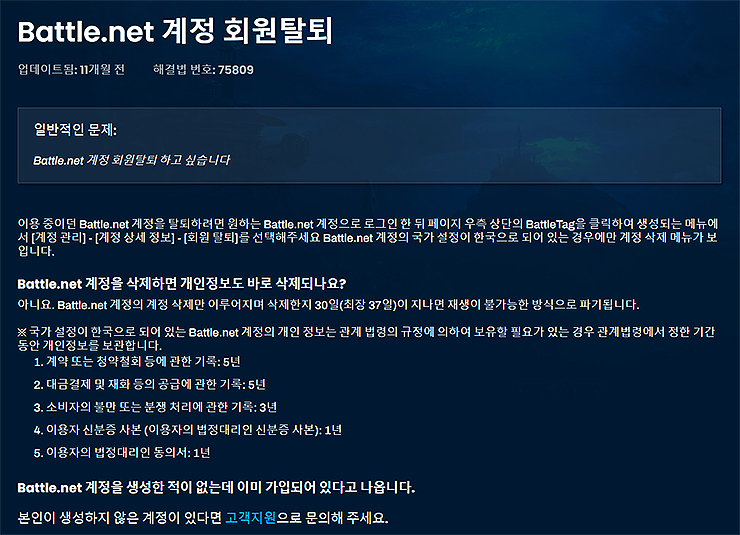
2. 탈퇴 전 참고해야 될 사항을 읽어보신 분들은 본격 탈퇴 과정을 진행해 보시길 바랍니다.
우선, 블리자드 홈페이지에 접속을 해주신 다음 > 로그인 > 계정 클릭 > [계정 관리] 메뉴를 눌러주세요.

3.왼쪽 메뉴의 [계정 상세 정보]를 클릭해 주신 다음, 회원 탈퇴 목록을 확인해주세요.
회원 탈퇴 오른쪽의 [탈퇴하기] 버튼이 있으며, 해당 버튼을 눌러 탈퇴 과정을 진행하실 수 있습니다.
*계정을 삭제하면 계정을 영구히 사용할 수 없으며, 해당 계정으로 구매한 모든 게임 또한 영구히 삭제됩니다.

4. 회원 탈퇴 버튼을 누를 시, 안내 사항이 나오게 됩니다.
이전에 안내드린 부분도 있으며, 추가적으로 임시 보관 기간에는 계정 복구 가능한 점, 재가입은 불가능한 점 등등이 나오기도 했습니다. 마찬가지로 천천히 읽어보신 후, 탈퇴 결정을 해주시면 되겠습니다. 탈퇴를 계속 진행하고 싶으신 분들은 [계속]을 눌러 > 비밀번호 입력 후 > 탈퇴를 진행하실 수 있습니다.

이제 사용하지 않게 된 계정이라면 또는 블리자드 게임을 이용하지 않게 된 경우라면 등등의 이유로 탈퇴를 진행해 보실 수 있습니다. 이외에도 처음 말씀 드린 부분처럼 자신의 계정이 아닌 경우 도용 당한 경우에는 고객센터의 바로 문의해주셔야 합니다. 위 설명드린 여러 경우의 이용을 해보시면 되고, 위 안내와 같이 계정 상세 정보 페이지를 이용해 주시면 되겠습니다.
이상으로 블리자드 회원탈퇴, 계정 삭제하는 방법에 대한 안내 글이었습니다. 해당 내용이 궁금하셨거나 필요로 하는 정보였다면, 위 내용을 간단히 참고해 보시면 되겠습니다.
'게임 > 게임정보' 카테고리의 다른 글
| 마구마구2023 pc버전 다운로드 설치방법 (PC Client) (0) | 2023.05.03 |
|---|---|
| 구글 핀볼 게임하기 (구글의 숨겨진 pinball 게임) (0) | 2023.04.26 |
| 발로란트 티어 분포 사이트 안내 및 보는 방법 (Valorant) (0) | 2023.04.14 |
| 블리자드 계정 이메일 변경하는 방법 (Blizzard) (0) | 2023.04.14 |
| cosumi 바둑 게임하기 (무료 온라인 바둑 사이트) (0) | 2023.04.13 |




댓글